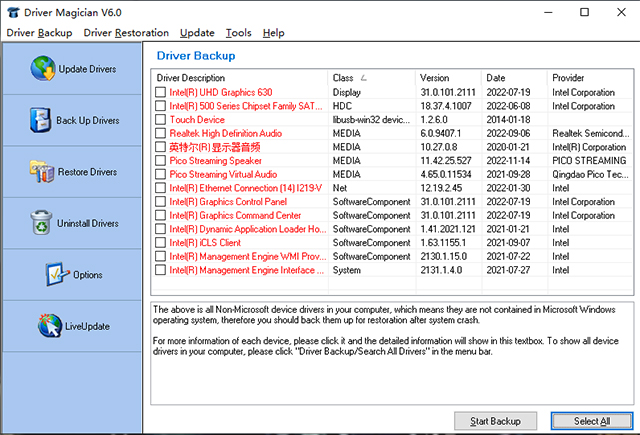
Driver Magician(驅動程序備份工具)主要特點
1、以四種模式備份計算機的設備驅動程序。
2、單擊鼠標即可從備份中恢復設備驅動程序。
3、更新 PC 的設備驅動程序以提高系統性能和穩定性。
4、卸載設備驅動程序
5、實時更新設備標識符數據庫和驅動程序更新數據庫。
6、檢測未知設備。
7、備份更多項目,例如我的文檔和桌面。
8、從備份中恢復更多項目。
9、獲取硬件驅動程序的詳細信息。
10、將所有驅動程序克隆到自動安裝包 (.exe),這樣您就可以在不安裝 Driver Magician 的情況下恢復驅動程序。
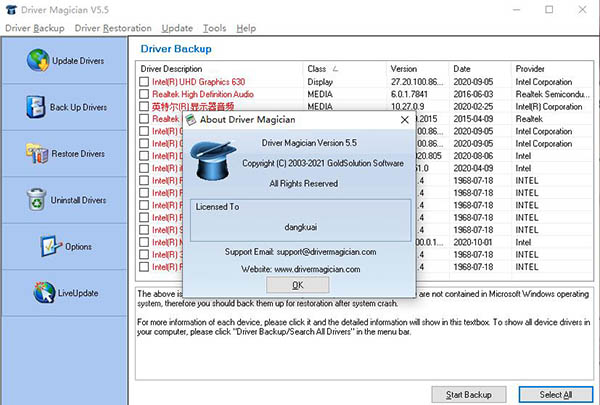
Driver Magician(驅動程序備份工具)安裝教程
1、下載應用程序進入安裝向導;
2、可程序想要的語言點擊OK;
3、同意協議點擊Next繼續;
4、可以默認程序的安裝位置也可以更改安裝位置;
5、確認安裝文件夾;
6、確認快捷方式;
7、最后點擊Install開始安裝;
8、等待程序安裝好了之后可以去除運行的勾選,點擊Finish退出安裝向導;
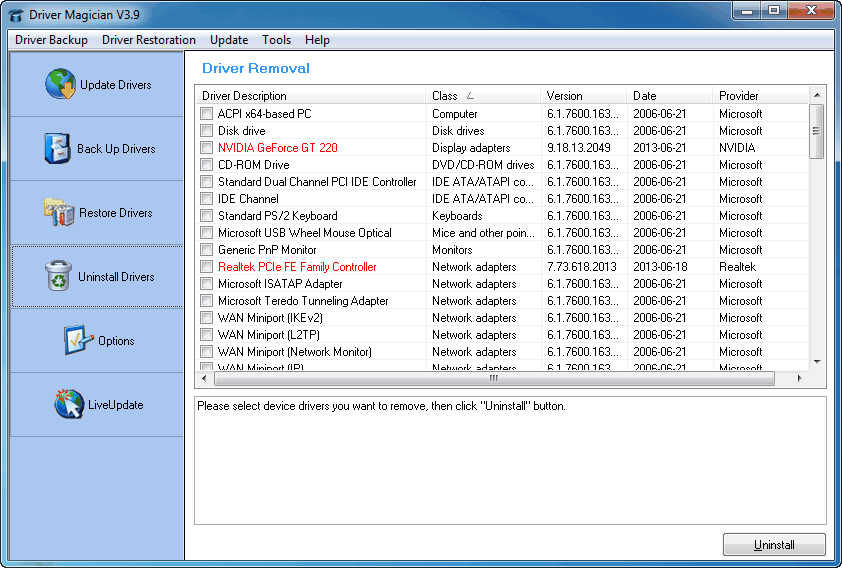
Driver Magician(驅動程序備份工具)常見問題
1、為什么我的計算機在驅動程序還原過程中似乎無響應?
設備驅動程序位于操作系統的下層,因此在驅動程序安裝期間,Windows操作系統的設置會根據所安裝的驅動程序而變化,這可能會使PC失去響應。
2、已經備份了Windows XP操作系統的驅動程序,可以在Windows Vista或Windows 7中使用它們嗎?
某些設備驅動程序可以在所有Windows操作系統中使用,但是有很多設備驅動程序只能在某些操作系統中使用,因此,如果不確定,請不要嘗試在另一操作系統中使用驅動程序。
3、當我在Windows 98 / Me中使用Driver Magician還原計算機的設備驅動程序時,Windows提示我插入驅動程序磁盤。發生了什么?
您不需要插入驅動器磁盤,只需在提示對話框中單擊“確定”按鈕。如果再次出現相同的對話框,只需單擊“忽略”按鈕。但是,當提示您插入Windows CD-ROM時,您應該這樣做。如果在恢復驅動程序后發現您的聲卡是靜音的,請再次重新啟動計算機,這樣就可以
了。僅在Windows 98 / Me操作系統中會發生這種情況。
4、選擇“還原”會怎樣?它是否知道將文件放置在哪里,或者它運行它可能找到的任何“ Setup.exe”程序?
驅動程序魔術師可以從驅動程序備份中還原驅動程序,而無需任何“ setup.exe”程序。每個設備驅動程序都有一個安裝文件(您可以在每個文件夾中找到一個名為* .inf的文件);它告訴驅動程序安裝程序將每個驅動程序文件放置在何處。Driver Magician模擬驅動程序安裝程序,并從安裝文件中提取信息以將驅動程序還原到您的計算機。
5、我可以使用Driver Magician卸載任何設備驅動程序嗎?
請注意卸載驅動程序。如果卸載某些系統設備驅動程序,則計算機可能會崩潰。只有知道自己在做什么的高級用戶才可以使用此功能。




 360解壓縮軟件2023
360解壓縮軟件2023 看圖王2345下載|2345看圖王電腦版 v10.9官方免費版
看圖王2345下載|2345看圖王電腦版 v10.9官方免費版 WPS Office 2019免費辦公軟件
WPS Office 2019免費辦公軟件 QQ瀏覽器2023 v11.5綠色版精簡版(去廣告純凈版)
QQ瀏覽器2023 v11.5綠色版精簡版(去廣告純凈版) 下載酷我音樂盒2023
下載酷我音樂盒2023 酷狗音樂播放器|酷狗音樂下載安裝 V2023官方版
酷狗音樂播放器|酷狗音樂下載安裝 V2023官方版 360驅動大師離線版|360驅動大師網卡版官方下載 v2023
360驅動大師離線版|360驅動大師網卡版官方下載 v2023 【360極速瀏覽器】 360瀏覽器極速版(360急速瀏覽器) V2023正式版
【360極速瀏覽器】 360瀏覽器極速版(360急速瀏覽器) V2023正式版 【360瀏覽器】360安全瀏覽器下載 官方免費版2023 v14.1.1012.0
【360瀏覽器】360安全瀏覽器下載 官方免費版2023 v14.1.1012.0 【優酷下載】優酷播放器_優酷客戶端 2019官方最新版
【優酷下載】優酷播放器_優酷客戶端 2019官方最新版 騰訊視頻播放器2023官方版
騰訊視頻播放器2023官方版 【下載愛奇藝播放器】愛奇藝視頻播放器電腦版 2022官方版
【下載愛奇藝播放器】愛奇藝視頻播放器電腦版 2022官方版 2345加速瀏覽器(安全版) V10.27.0官方最新版
2345加速瀏覽器(安全版) V10.27.0官方最新版 【QQ電腦管家】騰訊電腦管家官方最新版 2024
【QQ電腦管家】騰訊電腦管家官方最新版 2024 360安全衛士下載【360衛士官方最新版】2023_v14.0
360安全衛士下載【360衛士官方最新版】2023_v14.0